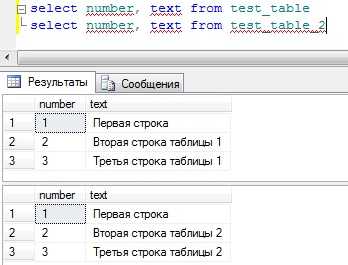Почему компьютер долго включается и выключается? Пк включается долго
Долго запускается компьютер Неисправности блока питания
 Здравствуй уважаемый читатель. Решил выложить в блог статью о проблеме, которая у меня недавно произошла, но к счастью она быстро решилась.Проблема: Очень долго запускается компьютер.Вывод: Неисправен блок питания.
Здравствуй уважаемый читатель. Решил выложить в блог статью о проблеме, которая у меня недавно произошла, но к счастью она быстро решилась.Проблема: Очень долго запускается компьютер.Вывод: Неисправен блок питания.
Сам не ожидал, что проблема скрывается в какой-то мелочи.Проблема не сразу появилась. Все начиналось постепенно, около года назад. При попытке включить компьютер приходилось несколько раз нажать на кнопку системника. Тогда ещё хватало трёх, пяти нажатий. Раздражала такая ситуация, но терпел после нескольких ругательных слов.
И как я раньше не заметил что после включения стабилизатора (прибор который поддерживает заданную силу электрического тока) нужно было подождать ровно столько сколько времени я жал (3-5 раз) на кнопку.
Ну, чёрт с ним, работает. Я в электрике не шарю, могу лишь почистить компьютер от пыли и сменить термопасту на деталях охлаждения. После пару месяцев болезнь запуска компьютера начала заметно прогрессировать. Теперь для запуска компьютера приходилось 20 раз нажимать на кнопку. И так с каждым месяцем число увеличивалось.
Пришел к такому выводу, что проблема скрывается в самой кнопке. Решил разобрать и посмотреть всё ли в порядке с контактами. Разбирать кнопку было легче, сем её собирать. Открыл корпус кнопки и всё оттуда повылетало. Протёр медные контакты ластиком и начал собирать всё на место. Детали оказались такие миниатюрные, что постоянно выскакивали с рук. А вот при сборке остались лишние детали, которые издавали щелчок при нажатии. Ладно, подумал я, хорошо, что хоть это в кучу слепил.

После изнурительного ремонта компьютер как прежде не включался с первого раза. Тогда решил подключить к проводам, которые вели к кнопке ещё один дополнительный включатель. Взял я его с детской игрушки. Она так же не фиксировалась, а просто замыкала цепь и с помощью пружинки отходила обратно, в исходное положение. Короче принцип тот же. Подключил, но ни чего с этого хорошего не вышло. Значит дело не в кнопке запуска.
Решил немного пошаманить в БИОСе (BIOS) Изменил настройки, чтоб компьютер включался с клавиатуры. И это не помогло.
Давай я тогда генеральную уборку на компьютере делать. В первую очередь удалил все ненужные программы. Сделал очистку разными программами. Просканировал антивирусом в режиме глубокой проверки. Не помогло. И напоследок была, не была, переустановил «windows». Как бы попустило, стал легче включатся. Но, пару месяцев прошло и всё та же история, даже хуже.
Дошло до второй стадии болезни. Не включается компьютер черный экран, а кулеры работают. На такой запуск уходило минут так 10-15. Как-то случайно зацепил ногой системник в этот промежуток времени (10-15 минут) и вдруг компьютер начал нормально работать. Странно. Страшно было выключать. Сразу вспомнил своего деда, когда телевизор не хотел работать. От удара кулака, телевизор приходил в себя. Видно лампы отходили, и нужно было дать ему какую-то встряску. Системник вёл себя так же.

Но все, же это не выход с положения. Чем дальше, тем хуже. Как бы включился и работает, но стоит лишь запустить тяжелую программу, ту которая оперативку жрёт, компьютер тут же выключался. Я когда в браузере «Google chrome» открывал много вкладок или щёлкал интенсивно мышкой, компьютер не выдерживал и выключался. Приходилось даже отключать антивирус, который тоже в свою очередь употребляет немало ресурсов.
Начал бродить по интернету и всё какая-то пустая информация попадалась. Всё-таки нашел полезную статью и взял на вооружение рекомендации автора. Он писал, что причина произвольного выключения может быть из-за нехватки оперативной памяти. Так и есть, компьютер одновременно пытался переварить много процессов и команд, но не справлялся.
Так почему же он раньше это делал без проблем? Оказалось, не правильно распределялась энергия с блока питания на все платы. Значит, были неисправности блока питания.

Ладно, разбираю я блок питания. И что я вижу? Вздулись три конденсатора.

Вот как раз через них неравномерно проходила энергия.
Пробежался я по ремонтных сервисах. В большинстве из них мне предлагали поменять целый блок питания. К тому же купить у них, на месте. Почему-то не хотели браться за ремонт. А там где решались отремонтировать, не предоставляли гарантию. Да и скорость ремонта (3 дня) меня не устраивала, не говоря уже о цене.
Конденсаторы оказались простые, в мастерских они кучами валяются, а стоят они копейки. Работы по замене конденсаторов на 10 минут. Это я убедился, когда пошел к мастеру по ремонту телевизоров. Как-то не хотелось отдавать немалую суму из-за каких-то опухших бочек. В мастерской царил полный хаос. На полу стояли стопками разобранные телевизоры разного калибра, от ламповых до огромных плазм. Прохода практически не было. Стол мастера был завален всякими запчастями, а сам мастер так торопился, что всё у него выпадало с рук.
Что-то я вдруг засомневался, что мне здесь помогут, глядя на эту атмосферу. Но деваться не куда было. Спросил я за цену ремонта, которая оказалась в 3 раза меньшей и время, когда смогу забрать. Подождите минут десять, ответил мастер. Я сверил новые конденсаторы со старыми. Маркировка и внешность совпадали, надеюсь заработает. Расплатился и поехал домой. Натерпелось проверить, как оно теперь себя поведёт. Чудо, работает, как только что из магазина.
Вот такая у меня история получилась. И почему я раньше не наткнулся на эту, действительно полезную, статью?
Пишите в комментариях, что вы об этом думаете. Были ли у вас такие ситуации с компьютером?
intercomp13.ru
Сельсовет у компа: Компьютер долго загружается при включении: Решаем проблему
Многих пользователей до смерти пугает перезагрузка компьютера.
Этот процесс должен быть легким и независящим от пользователей, но иногда он может занять минуту, две или казаться вечностью.
Это довольно спорная тема, так как многое, что известно о загрузке компьютера – миф.
Но все же операционная система не должна загружаться дольше 90 секунд. Если же пользователь вынужден терпеть больше, стоит начать принимать меры.
Медленная загрузка Windows может быть вызвана целым рядом различных причин.

Диагностика компьютера
Проверяем компьютер
Очень часто пользователь начинает нервничать без причины.
На диагностику уходит очень много времени. Хотя причина может крыться в самых распространенных вещах.
Следует отметить, что эти советы и рекомендации применимы только при медленной загрузке в целом. Они не сработают, если устройство само по себе медленно работает.
Совет: если вы часто используете свой ПК, можно не выключать его или настроить режим гибернации при нажатии на кнопку питания. В этом случае нет смысла каждый раз выключать его. Тогда пользователь избавляется от необходимости бороться с медленной загрузкой.
Тут все дело в организационных навыках и дисциплине. Возьмем такой пример: очень немногие из программных установок требуют регулярной перезагрузки.
Некоторые изменения требуют принудительной перезагрузки в то время как другие просто “дают запрос” перезагрузить сейчас или позже.
И давайте будем честными, иногда пользователи хотят сэкономить время, а значит, выбирают перезагрузить позже… и иногда это “потом” происходит много позже.
И тогда несколько обновлений, патчи и игнорируемые запросы на перезагрузку просто накладываются друг на друга.
Система путается в порядке обновления, происходят задержки, не видимые глазу обычного пользователя.
После такой долгожданной перезагрузки, устройству требуется некоторое время, чтобы обработать все эти изменения. Это нормально, но все равно может раздражать большинство пользователей.
Многие даже не дожидаются этой необходимой загрузки, и заново перезагружают несчастный аппарат. Тогда все обновления сбрасываются. Этого делать нельзя.
Отключить автозапуск программ
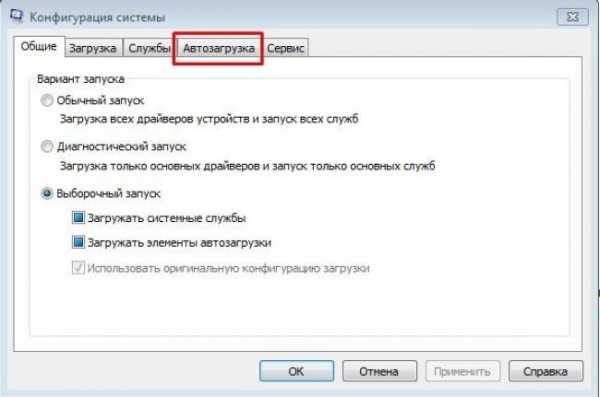
Отключаем автозагрузку
Программы, которые загружаются при запуске, остаются активными в памяти.
Следовательно, они являются одной из основных причин медленной загрузки Windows. Отключение программ, которые пользователь не использует, может сработать.
Для управления программами автозагрузки можно установить очень интересный инструмент Mike Lin’s Startup Control Panel.
С его помощью пользователь может легко удалить неиспользуемые программы из списка резидентных программ и программ автозагрузки.
Программа Scandisk и Defrag

Дефрагментация диска
С помощью Microsoft Scandisk и дефрагментации диска можно убедиться, что жесткий диск работает без ошибок.
Также эти программы необходимы для того, чтобы данные хранились наиболее эффективным образом.
Даже опытные пользователи как минимум раз в несколько месяцев запускают обе этих программы.
Да, их использование занимает некоторое время. Но лучше его потратить один раз, чем каждый раз мучительно ждать загрузку.
Недостаточно свободного пространства на жестком диске

Следим за местом на диске
Чтобы персональный компьютер работал оптимально, он должен иметь как минимум 250 МБ свободного пространства на жестком диске, на котором установлена операционная система.
Если объем свободного места меньше общая производительность и время загрузки может значительно снижаться.
Операционная система сама по себе занимает много места, но и, помимо этого, дополнительное пространство используется для временного хранения файлов, необходимых во время работы.
Определение свободного пространства на жестком диске.
Для того чтобы определить наличие свободного пространства на жестком диске, необходимо открыть «Мой компьютер».
Если свободного пространства не достаточно, нужно удалить временный файлы, очистить систему от неиспользуемых программ и перепроверить свободное место.
Обновление драйверов и Windows

Обновляем драйвер
Пользовательские, неверно установленные или устаревшие драйвера могут привести к ряду различных конфликтов.
Необходимо регулярно обновлять драйвера операционной системы, саму операционную систему Windows, а также производить обновление программного обеспечения, которое используется на устройстве.
Только таким образом можно гарантировать, что программных проблем возникать не будет.
Все перечисленные проблемы пока не имеют отношение к аппаратным неисправностям. Это совершенно другой пласт проблем.
Обновление операционной системы на новую версию
По-прежнему работаете под управлением Windows 7? Обновление до Windows 8 или 10 серьезно ускорит время загрузки.
Не каждое обновление операционной системы будет обязательно быстрее, но переход с 7 на 8 был огромным.
Как обновить операционную систему Windows.
Для того чтобы получить необходимые обновления операционной системы, необходимо зайти в Панель управления.
Далее по пунктам перейти: Центр обновления Windows, проверить обновления Windows.
Если необходимые обновления будут найдены, система предложить провести автоматическую установку последних обновлений.
Пользователю остается только дождаться установленных обновлений и перезагрузить устройство.
Очистка реестра

Очищаем реестр
Хотя многие мастера рекомендуют не часто пользоваться очисткой реестра, в редких случаях она может помочь улучшить общую производительность Windows, включая автозапуск.
Если пользователь уже выполнил все предыдущие рекомендации из этого списка, но долгожданный результат так и не наступил, можно очистить системный реестр. Для этого можно установить любую программу из интернета.
Сам процесс очистки реестра редко зависит от пользователя. В большинстве своем программы работают автоматически.
Переустановка Windows
Хотя для этого могут понадобиться время и свободный съемный диск, чтобы сохранить важные файлы, это одно из кардинальных решений.
Кроме того, сам процесс может быть немного трудоемким, необходимо полностью стереть все данные и переустановить Windows.
Этот процесс приведет к тому, что пользовательский компьютер будет работать так же, как работал, пока был новым.
Модернизация оборудования

Улучшаем «железо»
Это аппаратный метод решения проблемы. Тут скорее затраты финансовые, чем временные и моральные.
Конечно, это один из наиболее эффективных способов увеличения производительности и уменьшения времени загрузки.
Просто необходимо позвонить на любую фирму, которая занимается модернизацией или апгрейдом, и заказать у них соответствующую услугу.
Также можно модернизировать компьютера самостоятельно, заменив устаревшие компоненты на новые.
Добавление оперативной памяти
Установка дополнительной памяти (ОЗУ) для компьютера помогает увеличить общую скорость компьютера, а в некоторых случаях может уменьшить время загрузки в разы.
Если ваш агрегат работает под управлением менее чем двух гигабайтов оперативной памяти, стоит задуматься о ее обновлении или расширении.
Добавление твердотельного накопителя
Твердотельный накопитель — это самый эффективный способ повысить производительность системы в целом.
На настольных и портативных компьютерах можно перенести Windows с обычного жесткого диска на твердотельный накопитель. Это позволит значительно снизить время загрузки.
Твердотельные накопители отличаются более высокой скоростью работы, надежностью, отказоустойчивостью и стабильностью. На данный момент — это лучший выбор среди жестких дисков.
Сброс настроек BIOS

Сбрасываем БИОС
При первой настройке компьютера в BIOS Setup, администратор мог отключить некоторые настройки.
Для того чтобы проверить, что там отключено, необходимо долго нажимать клавишу del при запуске компьютера.
Это самая распространенная клавиша, которую производители материнских плат назначают для входа в BIOS Setup.
Если же она не сработала, стоит посмотреть в интернете, как войти в BIOS Setup, выбрав конкретную модель материнской платы.
Попав в BIOS, можно включить режим “быстрый вариант загрузки” и перенести жесткий диск на первое место в списке приоритетов загрузки. Также необходимо выключить «Логотип» при загрузке.
Таким образом, компьютер не будет тратить время на отображение красивой картинки, а будет тратить все силы на запуск операционной системы.
Отключить неиспользуемые аппаратные средства
Любой компьютер при первом запуске подгружает много драйверов, даже учитывая, что некоторые из них не используются.
Необходимо зайти в диспетчер устройств из строки поиска меню «Пуск».
Там нужно найти все, что не используется на компьютере, например, Bluetooth и сторонние контроллеры, модемы, виртуальные Wi-Fi адаптеры и прочие аппаратные средства, которых нет в системе. Щелкните правой кнопкой мыши на запись, которую вы хотите отключить и нажмите “отключить”.
Не забудьте перепроверить, что все остальные периферийные устройства остались работать. Если компьютер является частью беспроводной сети, виртуальные Wi-Fi адаптеры должны остаться включенными.
Антивирусное программное обеспечение
Считается, что это очевидный факт, но все-таки стоит отдельно это отметить.
Чтобы компьютер работал быстро, необходимо установить хорошую антивирусную программу, сохранить ее в актуальном состоянии и запускать регулярное сканирование.
Это больше профилактическая мера, чем реальное решение проблемы долгой загрузки. Но очень часто именно вирусы приводят к тому, что компьютер долго загружается.
Плюс, любая антивирусная программа приведет к тому, что ваши файлы останутся неповрежденными.
Неиспользуемые шрифты
С незапамятных времен загрузка дополнительных шрифтов при запуске замедляет время загрузки системы.
Сейчас это вызывает меньше проблем, чем было раньше, но все еще может утомлять.
Windows 7 подгружает более 200 шрифтов при запуске; даже больше, если у вас установлен Microsoft Office.
Скорее всего, вы используете очень немногие из этих шрифтов, так что вы можете скрыть их, чтобы ускорить этот процесс.
В Windows 7 нужно открыть папку Шрифты из строки поиска меню «Пуск» и проверить все шрифты, которые вам не нужны. Далее следует нажать кнопку “скрыть” на панели инструментов.
Таким образом, если вы хотите их, вы сможете вернуть их обратно, однако Windows не загружает их при запуске.
Обратите внимание, что, просто сняв несколько шрифтов, вы не увидите заметную разницу.
Чтобы результат был ощутим, нужно избавиться от нескольких сотен неиспользуемых шрифтов.
Тут уже скорее фактор терпения, когда вы сможете отметить более сотни шрифтов, все будет казаться не таким смешным. И вы поймете, почему они так сильно замедляют загрузку вашей операционной системы.
Замена материнской платы

Меняем «материнку»
Это одно из очень кардинальных решений, поскольку оно тянет за собой чаще всего замену процессора и оперативной памяти. Но это уже серьезно сократит время загрузки компьютера.
Иногда материнская плата еще работает, но на ней уже вздулись концентраторы. Что значительно снижает скорость ее работы. И только профильный специалист может определить, подлежит ли она ремонту.
Опять же это не единственные способы, которые можно предпринять, чтобы сократить время загрузки компьютера, но они являются одними из самых известных, надежных методов.
Важно понимать, что, ускоряя время загрузки компьютера, нужно добиться пользы, а не вреда.
Почему долго загружается компьютер
Компьютер долго загружается при включении: Решаем проблему
seloru.blogspot.com
Почему компьютер долго включается и выключается?
Почему компьютер долго включается и выключается?
Загрузите себе бесплатную программу - jv16 PowerTools 2009. Она на русском языке. Она почистит реестр, настроит компьютер, в общем должна помочь. Программа очень легкая в использовании, думаю разберетесь.
Ответы, конечно, правильные... Но не стоит забывать о энергопотреблении компьютера. Примерно расчетайте потребление ваших компонентов ПК. Скачайте Everest или др. прогу и по составляющим прекиньте мощу... По типу: Мат.плата + проц(1,2...ядра), ВИДЮХА звуковая и т.д.. И сопоставьте с вашим БП. Обязательно учесть что все производители изначально завышают указанную вых. номинальную и максимальную мощность... Опять же , помним про всеми ненавистную пыль... Которая сильно ослабляет охолождение компонентов...
Так вот при включении , полупроводники , имеют минимальную темпиратуру, но не рабочую, т.е. тратится лишняя моща, на их прогрев...
Короче... Мой совет... С начало разберитесь с чистотой вашего компа, и соответствию мощностей,
Чем больше запас, тем лучше... (да,каждая запущенная программа тоже quot;кушатьquot; хочет, это в основном касается автозапуска). Если здесь вс зашибись, то лезем дальше...
Ваш ноутбук имеет параметры: 2048 Мб DDR3(по простому 2 Гб), процессор 2х ядерный серии Пентиум(Р6200, простенький и не особо шустрый), видео не мощное(встроенное), жесткий диск 320Гб(сейчас уже минималка и с частотой вращения дисков 5400 об/минуту(не шустрый и не перегревается)), диагональ экрана 15.6 дюймов и остальные прибамбасы в наличии(не важно). Прочитал в отзывах, что как всегда вместе с драйверами ASUS напичкала диск разными програмками, некоторые из них просто напросто и тормозят работу Вашей машинки. Надо будет разобраться и пересортировать(удалить) их(наверняка большой частью и не пользуетесь). За АВАСТ я поддерживаю Ракитина Сергея(хотя пусть стоит, только почаще проверяйте в ручном режиме(запуск вручную проверки от вирусов)). Начнем технические моменты:
- Внизу нажимаете меню quot;Пускquot; - внизу слева вводите слово quot;msconfigquot; и нажимаете Enter- выбираете quot;загрузкиquot; - далее ниже выбираете quot;дополнительные параметрыquot; и надо поставить галочку на quot;число процессоровquot; и ввести число 2(у Вас 2х ядерный процессор)- ОК- выйти с этого меню - перезагрузить компьютер. Будет шустрее загружаться.
- Необходимо отключить службу контроля учетных записей(тогда надо осторожно устанавливать quot;левыеquot; програмки). Опять меню quot;Пускquot;- - далее открыть quot;Панель управленияquot; - quot;учетные записи пользователейquot; - зайти в quot;изменение параметров контроля учет. записей пользователяquot;. И далее ставим гегулятор на quot;никогда не уведомлятьquot;.
- Снова нажимаем quot;Пускquot;- выбираем quot;Панель управленияquot; - quot;Администрированиеquot; - quot;Службыquot; - quot;Windows Searchquot; - дважды щелкнуть по нему и задать тип запуска quot;Отключитьquot;. Также и тут-же оключить quot;Удаленный реестрquot;.
- Самое главное очистка и дефрагмнтация дисков на Вашем жестком диске(320 Гб винчестере) и разобраться с програмками и исключить их из автозапуска.
Заходим в раздел-производительность и обслуживание-администрирование-службы.В разделе СЛУЖБЫ отображаются все запущенные процессы и для чего они служат.Можно отключить не нужные.Но для начала проведите чистку реестра и исправления ошибок парой прог(к примеру Рег Органайзер и Си клинер)а потом провести дефрагментацию.
К примеру, вы смогли бы запустить диспетрчер задач до полной загрузки и на вкладке quot;Процессыquot; в Windows XP, столбец quot;ЦПquot; отсортировать по убыванию, что бы увидеть в первом столбце названия процессов которые наиболее загружают процессор. В столбце quot;ЦПquot; будут числа загрузки процессора. По названиям процессов можно quot;судитьquot; о тех программах которые загружают процессор слишком долго, субъективно.
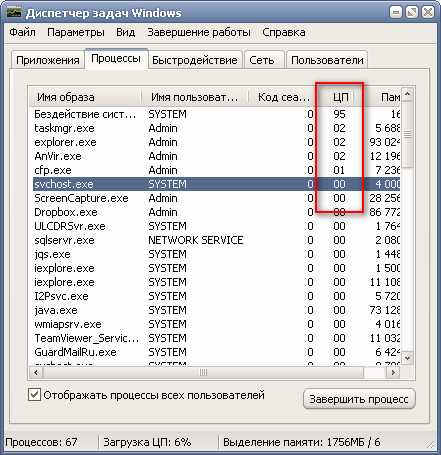
На основании этого посмотреть в гугле для чего данная программа, если она вам не нужна, то удалить стандартными средствами, если нужна, то можно переустановить, если не знаете, то лучше пока не трогать. Особенно не трогать системные процессы.
Правда сначало можно при помощи Anvir Task Manager открыть список программ автозагрузки и большую часть не особо нужных программ перевести в отложенную загрузку
на любое время. Правда перед этим нужно отключать у всех этих программ автозагрузку в настройках каждой программы.
info-4all.ru
- Selective color в фотошопе на русском
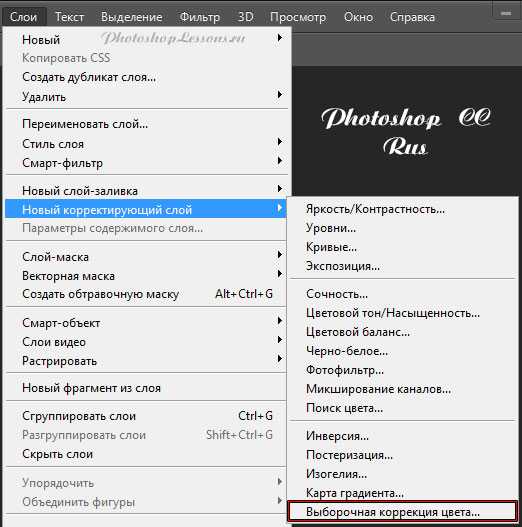
- Как защитить сайт на wordpress

- Активировать лист excel vba

- Антивирус выбрать
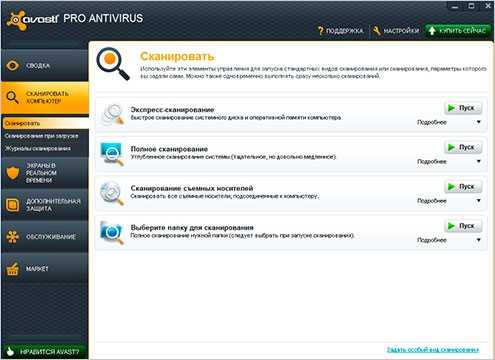
- Как подключить маршрутизатор tp link
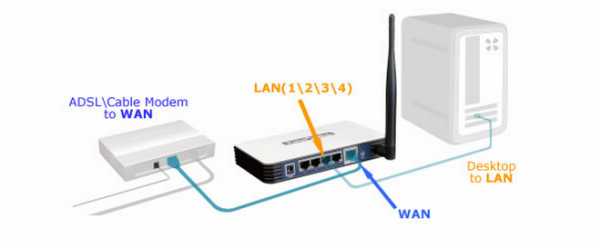
- Стал долго включаться ноутбук

- Как поменять пароль на wifi на windows 10

- Софт обзор
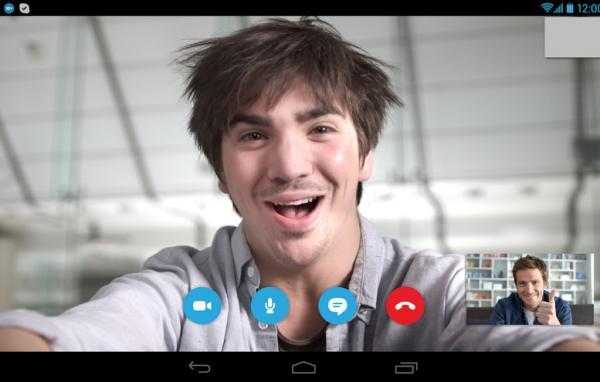
- Термины компьютерные для чайников

- Роуминг это что такое

- Union all sql описание